Wat is een vector bestand (update 2025)
Een vector bestand is een grafisch bestand dat is opgebouwd uit lijn informatie. Dit kan zowel 2D vector graphics, bitmap afbeeldingen, effecten als tekst bevatten. Het wordt voornamelijk gebruikt door professionals in de design industrie. Maar hoe herken, maak, gebruik of bewerk je een vector file?
Inhoudsopgave van dit blog
- Wat is een vector bestand?
- Hoe herken ik een vector bestand?
- Waarvoor gebruik je een vector file?
- Voor- en nadelen van vectoren
- Vector bestand openen
- Vector bestand bewerken
- Professioneel vector bestand maken
- Veelgestelde vragen over vector bestanden
- Vectoren omzetten naar pixel bestand
- Pixel bestand omzetten naar vectoren
- Vectoriseer een .JPG met Adobe Illustrator
Wat is een vector bestand?
EPS staat voor Encapsulated PostScript. De techniek is ontwikkeld door Adobe en Aldus.
Een vector bestand, of vector file, is een grafisch bestand dat is opgebouwd uit vector informatie. Vectoren zijn paden die gedefinieerd worden door een begin-, en eindpunt met daartussen andere punten, krommen (curves), polygonen, etc. Een veelgebruikt bestandsformaat voor vector bestanden is ‘EPS’.
Vector files zijn onbeperkt schaalbaar zonder kwaliteitsverlies.
Een pixel bestand is de tegenhanger van een vector bestand. Voorbeelden hiervan zijn JPG, PNG, GIF en BMP bestanden. Pixel bestanden worden wazig als deze geschaald worden. De meeste bestanden in het internet zijn gecomprimeerde pixel bestanden en zijn daarmee niet vanzelfsprekend geschikt voor drukwerk.
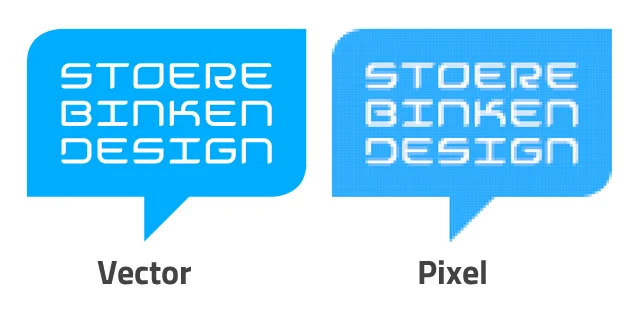
Hoe herken ik een vector bestand?
Je kunt deze het snelst herkennen aan de bestandsextensie. Veel voorkomende vector bestandsformaten zijn:
- .EPS (Encapsulated PostScript)
- .AI (Adobe Illustrator)
- .PDF (Portable Document Format)
- .SVG (Scalable Vector Graphic)
- .CDR (CorelDRAW)
- .CMX (Corel Exchange)
- .CGM (Computer Graphics Metafile)
- .DXF (AutoCAD)
- .WMF (Windows Metafile)
Het standaard formaat om vector files op te slaan is het EPS formaat. Deze bestanden kunnen door vrijwel elk grafisch opmaak programma geopend, bewerkt én weer opgeslagen worden.
Lees alles over EPS bestanden in ons blog ‘Wat is een EPS bestand? – Tips & tricks van professionals‘.
Waarvoor gebruik je een vector file?
Vector files komen met name goed van pas voor toepassingen die loepzuiver en onbeperkt schaalbaar moeten zijn. Denk daarbij aan bestanden voor print media zoals logo’s, huisstijlen, infographics, etc. Maar ook een gevelbelettering van 6 meter breed of het plotten van sticker materiaal voor een stoere bestelbus.

Voor- en nadelen van vectoren
Vector files zijn een zeer krachtig en veelzijdig bestandsformaat, maar heb je er als niet-professionele gebruiker ook wat aan?
Voordelen
- Onbeperkt schaalbaar: Een vector afbeelding kan probleemloos 1.000% of meer vergroot of verkleind worden zonder verlies van kwaliteit.
- Onbeperkt aanpasbaar: Je kunt een vector file altijd openen, aanpassen en weer opslaan, zonder verlies van enige kwaliteit.
- Kleine bestanden: Vectoren zijn feitelijk mathematische code, waardoor de bestanden zeer klein blijven. Een JPG van hetzelfde bestand kan bijvoorbeeld 5x zo groot zijn.
- Resolutie onafhankelijk: Vectoren zijn lijnen en zijn daarmee altijd scherp. Beeldresolutie – bijvoorbeeld 300 dpi – zoals je dat van Photoshop bestanden kent, is bij een vector bestand niet van belang.
- Vrijstaand: Ze tonen uitsluitend de lijnen en vullingen van het object. De omgeving blijft ‘leeg’ en daarmee het object vrijstaand.
Wist je dat wij zelf professionele en betaalbare lettertypen ontwerpen die jij kunt kopen? Koop hier jouw desktop en web fonts.
Nadelen
- Specialisme vereist: Het vereist veel expertise met betrekking tot het verwerken van vormen, kleuren, lettertypes, etc. Zeker als het voor drukwerk gebruikt moet worden.
- Tijdrovend: Het kost vaak veel tijd om een goed lijn bestand te maken. Zeker als het gedrukt gaat worden.
- Vergeet fotorealistische technieken: Door het lineaire karakter is het heel moeilijk verlopen (gradients) en foto realistische effecten te creëren. Het vereist het hoogste niveau van illustreren om dit geloofwaardig te laten zijn.
Vergeet Microsoft Office
Microsoft Office programma’s als Word, Excel, Powerpoint en Publisher zijn niet geschikt om vector bestanden te maken of openen. Wij krijgen deze vraag vaak van onze klanten.Vector bestand openen
Een bestand open of importeer je het gemakkelijkst met behulp van een professioneel grafisch programma als:
- Affinity Designer
- Affinity Publisher
- Affinity Photo
- Adobe Illustrator
- Adobe Photoshop
- QuarkXpress
- Inkscape
Let op: als je een vector file met Adobe Photoshop opent, dan converteer je het automatisch naar een pixel bestand. Je kunt deze daarna niet meer als valide vector file opslaan en gebruiken. In tegenstelling tot de Affinity Suite die tegelijkertijd vector én pixel georiënteerd is.
Vector bestand bewerken
Als je een vector bestand wilt bewerken heb je een grafisch tekenprogramma nodig. Er zijn een aantal goede opties voor zowel Mac als Windows beschikbaar:
- Affinity Designer
- Adobe Illustrator
- Adobe Photoshop
- Adobe Acrobat (maar ook de gratis Reader)
- QuarkXpress
- Scribus
- CorelDraw
- Inkscape
Professioneel vector bestand maken
Een vector file maken kan op verschillende manieren. Elke manier heeft zijn eigen methode en technieken. Deze bestanden worden meestal gemaakt in Adobe Illustrator of Affinity Designer. Dit is momenteel de ‘industry standard’ als het gaat om grafische- en tekenprogramma’s.
Veelgestelde vragen over vector bestanden
Hier een aantal vragen van Stoere Binken Design klanten en website bezoekers die we in het verleden beantwoord hebben:
FAQ: Als ik de extensie van een pixel bestand verander, wordt het dan een vector bestand?
Nee, je kunt geen vector bestand maken door de extensie van een pixel bestand te veranderen. Als je bijvoorbeeld een pixel bestand genaamd ‘bestand.JPG’ veranderd in ‘bestand.EPS’, dan wordt het niet automatisch een valide vector bestand. Het blijft een pixel bestand.
FAQ: Is een vector bestand hetzelfde als een EPS?
Ja, in principe wel. Een vector bestand is een bestandsformaat. EPS is een export formaat. Een vector bestand kun je ook als een ander formaat exporteren, onafhankelijk van het EPS formaat.
FAQ: Kan ik een vector bestand converteren naar een JPG?
Ja, je kunt deze openen in fotobewerking software als Adobe Photoshop of Affinity Photo. Let wel op dat het dan geen vector bestand meer is en je deze niet meer als vector kunt opslaan. Het is nu een pixel bestand.
FAQ: Kan ik een JPG opslaan als vector bestand?
Dit werkt niet en is iets wat je absoluut nooit doen! De bestandsextensie veranderen betekent niet dat je het bestand zelf verandert. Het blijft een pixel bestand en is géén valide vector bestand.
FAQ: Kan ik Microsoft Office programma’s gebruiken om een vector bestand te maken?
Helaas zijn Microsoft Office programma’s als Word, Excel, Powerpoint en Publisher niet geschikt om vector bestanden te maken of openen. Deze programma’s zijn geschikt voor tekstbewerking en niet voor het maken van valide vector bestanden.
FAQ: Kan ik een pixel bestand als (vector) PDF opslaan?
Nope, dit kan niet want een pixel bestand heeft een andere structuur dan een vector bestand.
Je kunt een pixel bestand als PDF opslaan, maar dan blijft de ingesloten afbeelding pixel georiënteerd.
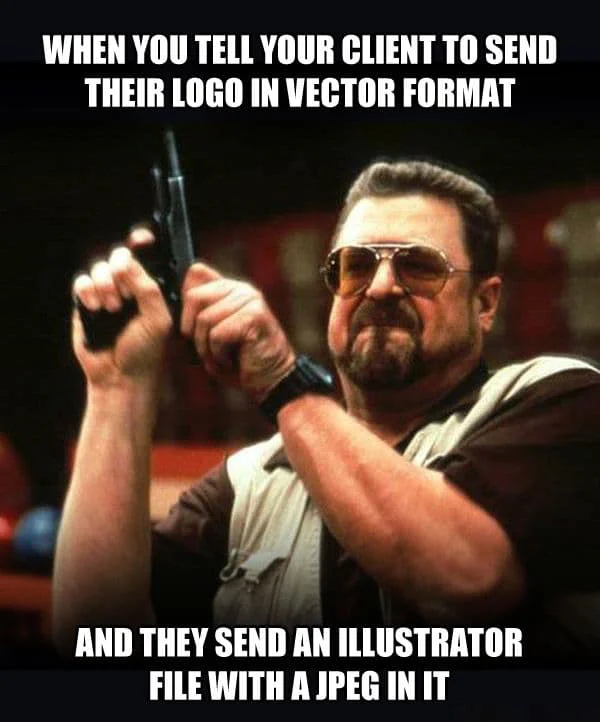
Vectoren omzetten naar pixel bestand
Stel je wilt een EPS (vector) omzetten naar een JPG (pixel) bestand:
Een vector afbeelding is onbeperkt schaalbaar en daarmee kun je die op het gewenste formaat openen, bewerken en bewaren als een pixel afbeelding. Van een vector file maak je dan bijvoorbeeld een JPEG, PNG of TIFF. Veel voorkomende toepassingen zijn vector logo’s die omgezet worden voor het internet. De meest bruikbare web formaten zijn dan JPG, GIF, PNG en SVG. Dit proces heet ‘rasteriseren’.
Pixel bestand omzetten naar vectoren
Stel je wilt een JPG (pixel) omzetten naar een EPS (vector) bestand:
De enige mogelijkheid om van een foto een vector file te maken is door deze over te trekken in een grafisch tekenprogramma. Deze bewerking wordt ook wel ‘vectoriseren’ of ‘tracen’ genoemd en kan tijdrovend zijn als je het goed wilt doen. Je zult de afbeelding vaak nog met de hand moeten nabewerken omdat de pixels niet altijd goed omgezet worden in vector lijnen.
Het vectoriseren van een JPG afbeelding kan op meerdere manieren. Wij adviseren om hiervoor Image Vectorizer te gebruiken. Voor een eenmalig klein bedrag koop je deze. Een absolute topper die wij zelf altijd gebruiken.
Vectoriseer een .JPG met Adobe Illustrator
Om in Adobe Illustrator een JPG afbeelding te vectoriseren doe je het volgende:
- Plaats de afbeelding in het document: Bestand –> Plaatsen…
- Stel de Overtrek opties in: Object –> Actief overtrekken –> Overtrek opties…
- Vectoriseer de afbeelding
- Na het vectoriseren: Object –> Uitbreiden…
Let op: Bij complexe afbeeldingen vereist deze behandeling achteraf wat werk, aangezien er waarschijnlijk te veel knooppunten gegenereerd worden.
Enkele andere software pakketten om een JPG afbeelding mee te vectoriseren zijn:
- Image Vectorizer: onze absolute favoriet. Goedkoop, eenvoudig en heeft veel instellingen die zorgen voor een optimaal resultaat.
- Autotracer.org: dit is een gratis website waar je een pixel bestand kunt uploaden die automatisch wordt omgezet naar een EPS, SVG, AI of PFG bestand.
- CorelDraw
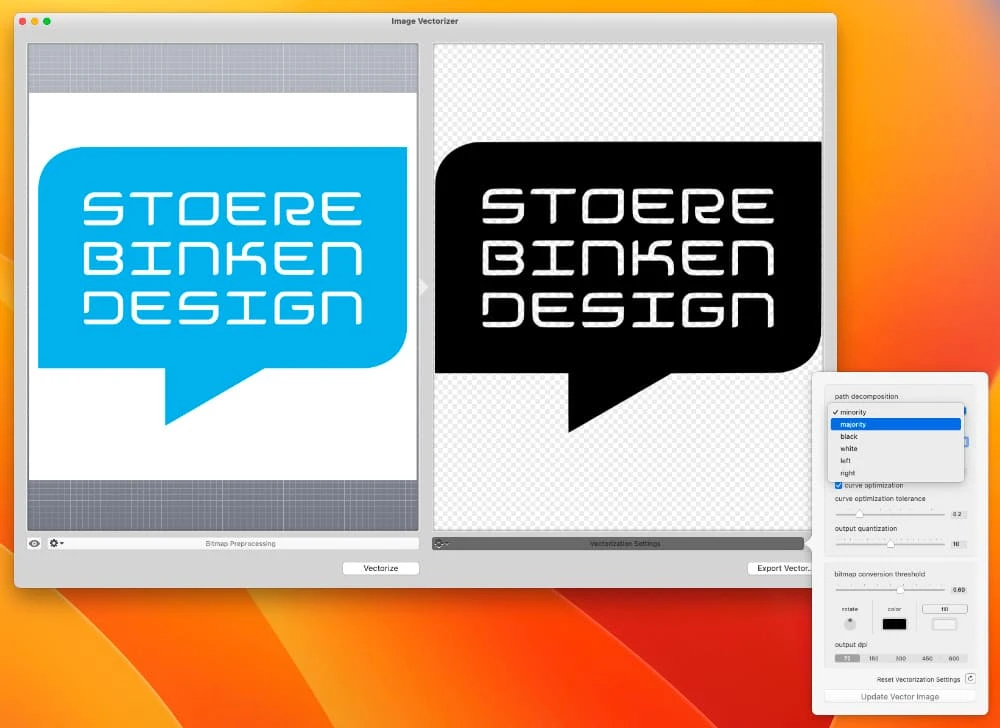
Help ons door dit blog te delen
Als je dit blog nuttig vindt zouden we het zeer waarderen als je het wilt delen. Thanks!